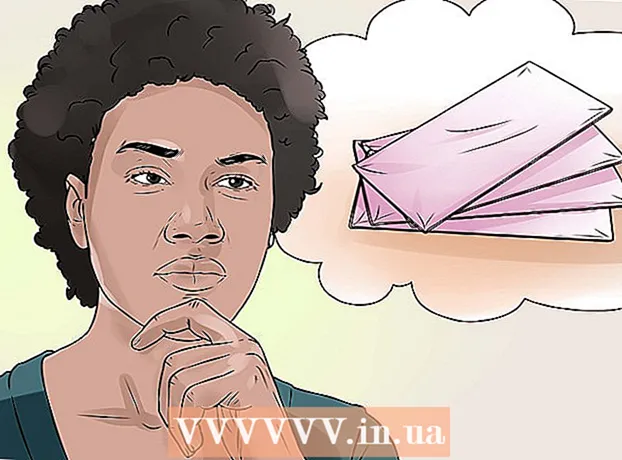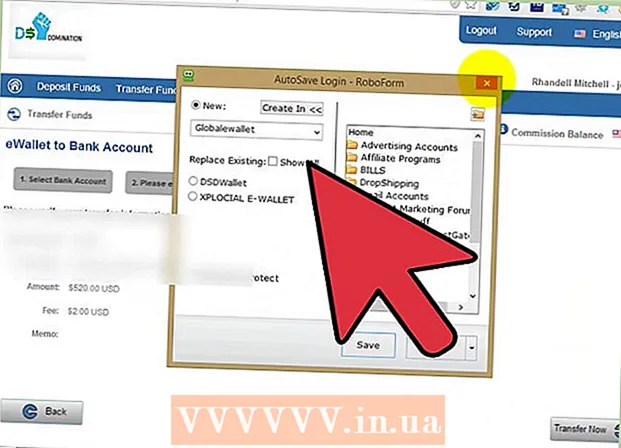Συγγραφέας:
Judy Howell
Ημερομηνία Δημιουργίας:
4 Ιούλιος 2021
Ημερομηνία Ενημέρωσης:
1 Ιούλιος 2024
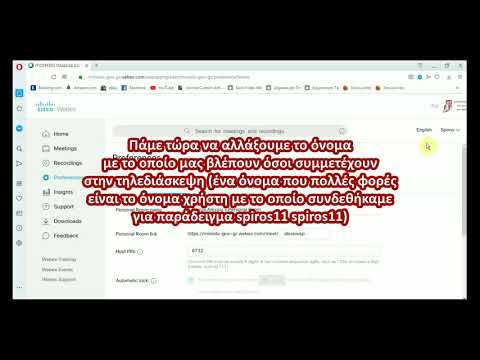
Περιεχόμενο
- Για να πας
- Μέθοδος 1 από 2: Μετονομάστε το Mac σας
- Μέθοδος 2 από 2: Εμφάνιση του MacBook σας στην πλαϊνή γραμμή του Finder
- Συμβουλές
- Προειδοποιήσεις
- Απαιτήσεις
Έχετε τον εαυτό σας ένα από αυτά τα κομψά νέα MacBooks και θέλετε να ονομάσετε τον φορητό υπολογιστή σας - απλά δεν ξέρετε πώς! Ίσως το νέο σας (αλλά ελαφρώς χρησιμοποιημένο) MacBook είναι μια απόρριψη από τη μεγάλη αδελφή σας, ή αγοράσατε το φορητό υπολογιστή από έναν φίλο ή στο διαδίκτυο. Ωστόσο, το καταλαβαίνετε, και όποιο και αν είναι το όνομα του MacBook, δεν είναι δικό σας! Ήρθε η ώρα να δώσετε στο Mac σας ένα όνομα της επιλογής σας και θα σας δείξουμε πώς!
Για να πας
Μέθοδος 1 από 2: Μετονομάστε το Mac σας
 Ανοίξτε τις Προτιμήσεις συστήματος. Ανοίξτε το μήλομενού και επιλέξτε Επιλογές συστήματος.
Ανοίξτε τις Προτιμήσεις συστήματος. Ανοίξτε το μήλομενού και επιλέξτε Επιλογές συστήματος.  Κάντε κλικ στο φάκελο Κοινή χρήση. Μεταβείτε στην τρίτη σειρά η οποία, ανάλογα με την πιο πρόσφατη ενημέρωση iOS, Διαδίκτυο και ασύρματο ζεστό. Στα δεξιά του εικονιδίου Bluetooth θα δείτε έναν μικρό μπλε φάκελο με κίτρινη πινακίδα μέσα. Κάτω από αυτόν τον φάκελο βρίσκεται η λέξη Μερίδιο. Κάντε κλικ σε αυτόν τον φάκελο.
Κάντε κλικ στο φάκελο Κοινή χρήση. Μεταβείτε στην τρίτη σειρά η οποία, ανάλογα με την πιο πρόσφατη ενημέρωση iOS, Διαδίκτυο και ασύρματο ζεστό. Στα δεξιά του εικονιδίου Bluetooth θα δείτε έναν μικρό μπλε φάκελο με κίτρινη πινακίδα μέσα. Κάτω από αυτόν τον φάκελο βρίσκεται η λέξη Μερίδιο. Κάντε κλικ σε αυτόν τον φάκελο.  Βρείτε το τρέχον όνομα υπολογιστή. Στην κορυφή του παραθύρου που έχει ξεδιπλωθεί, θα το κάνετε Όνομα υπολογιστή ακολουθούμενο από ένα πεδίο εισαγωγής με το τρέχον όνομα υπολογιστή.
Βρείτε το τρέχον όνομα υπολογιστή. Στην κορυφή του παραθύρου που έχει ξεδιπλωθεί, θα το κάνετε Όνομα υπολογιστή ακολουθούμενο από ένα πεδίο εισαγωγής με το τρέχον όνομα υπολογιστή.  Αλλάξτε το όνομα. Μπορείτε να αλλάξετε το όνομα σε όποιο όνομα θέλετε. Διαγράψτε το όνομα στο πεδίο και μετονομάστε το MacBook όπως θέλετε.
Αλλάξτε το όνομα. Μπορείτε να αλλάξετε το όνομα σε όποιο όνομα θέλετε. Διαγράψτε το όνομα στο πεδίο και μετονομάστε το MacBook όπως θέλετε.
Μέθοδος 2 από 2: Εμφάνιση του MacBook σας στην πλαϊνή γραμμή του Finder
 Ανοίξτε τις προτιμήσεις Finder. Επιλέξτε από το μενού Ευρίσκων μπροστά απο Προτιμήσεις Finder ή Προτιμήσεις.
Ανοίξτε τις προτιμήσεις Finder. Επιλέξτε από το μενού Ευρίσκων μπροστά απο Προτιμήσεις Finder ή Προτιμήσεις. Ενεργοποιήστε το Macbook. Στο παράθυρο Finder Preferences, κάντε κλικ στην καρτέλα Στήλη πλοήγησης. παρακάτω Συσκευές αναζητήστε το MacBook σας (είναι το εικονίδιο με το όνομα που μόλις ρυθμίσατε). Επιλέξτε το πλαίσιο δίπλα του και κάντε το ίδιο για οποιεσδήποτε άλλες συσκευές ή διακομιστές θέλετε να εμφανίζονται στην πλευρική γραμμή. Στη συνέχεια, κλείστε το παράθυρο. Το MacBook σας θα πρέπει τώρα να εμφανίζεται στην πλαϊνή γραμμή του Finder.
Ενεργοποιήστε το Macbook. Στο παράθυρο Finder Preferences, κάντε κλικ στην καρτέλα Στήλη πλοήγησης. παρακάτω Συσκευές αναζητήστε το MacBook σας (είναι το εικονίδιο με το όνομα που μόλις ρυθμίσατε). Επιλέξτε το πλαίσιο δίπλα του και κάντε το ίδιο για οποιεσδήποτε άλλες συσκευές ή διακομιστές θέλετε να εμφανίζονται στην πλευρική γραμμή. Στη συνέχεια, κλείστε το παράθυρο. Το MacBook σας θα πρέπει τώρα να εμφανίζεται στην πλαϊνή γραμμή του Finder.
Συμβουλές
- Αυτή η μέθοδος λειτουργεί για όλα τα προϊόντα Macintosh.
- Ένα προεπιλεγμένο όνομα θα μπορούσε να είναι κάτι σαν "Steve Jobs 'MacBook". Μπορείτε να προσθέσετε μια προσωπική πινελιά με το δικό σας όνομα.
Προειδοποιήσεις
- Μην χρησιμοποιείτε ένα απόστροφο (") γιατί σε πολλές περιπτώσεις εμφανίζεται ένα ερωτηματικό (?).
- Σε περίπτωση που ξεχάσετε αυτήν τη μέθοδο, είναι σοφό να μην επιλέξετε ένα όνομα που θα μετανιώσετε αργότερα.
Απαιτήσεις
- Ένα MacBook